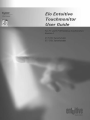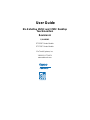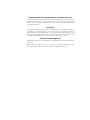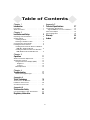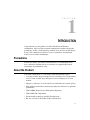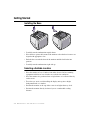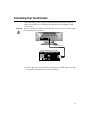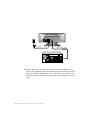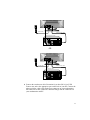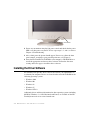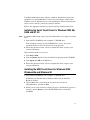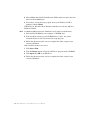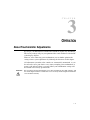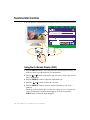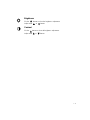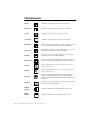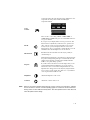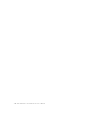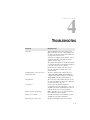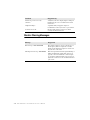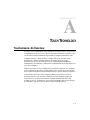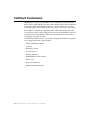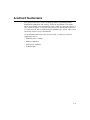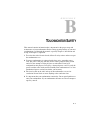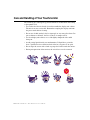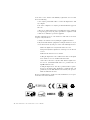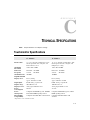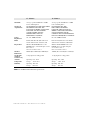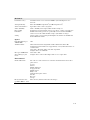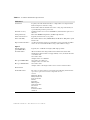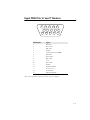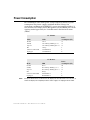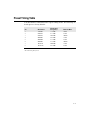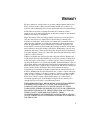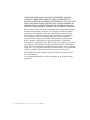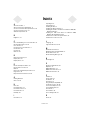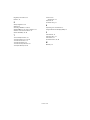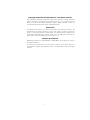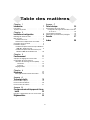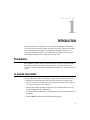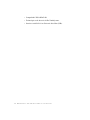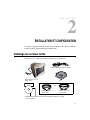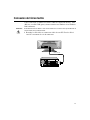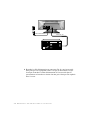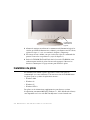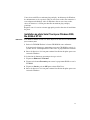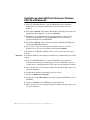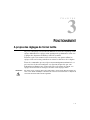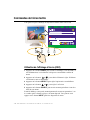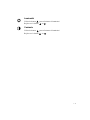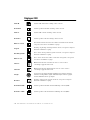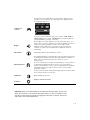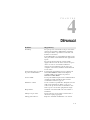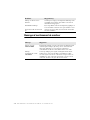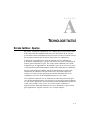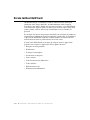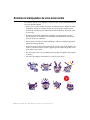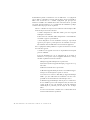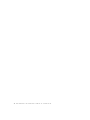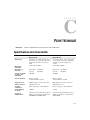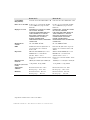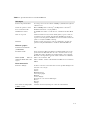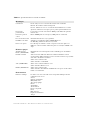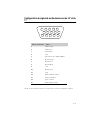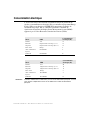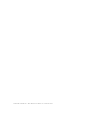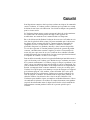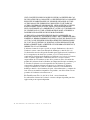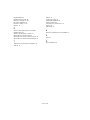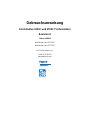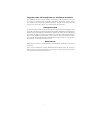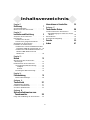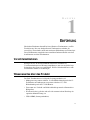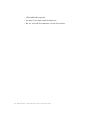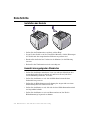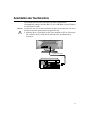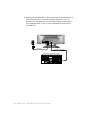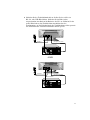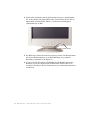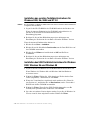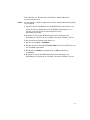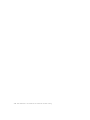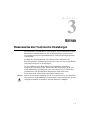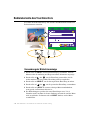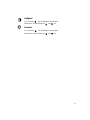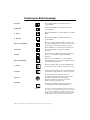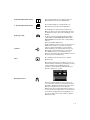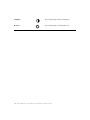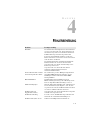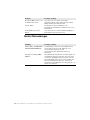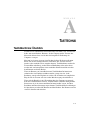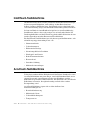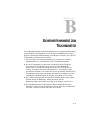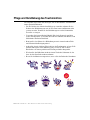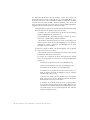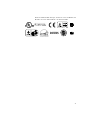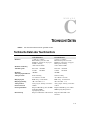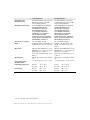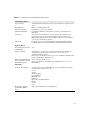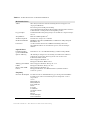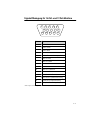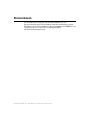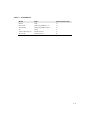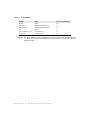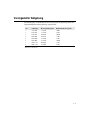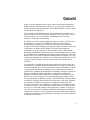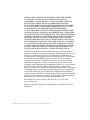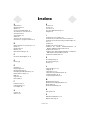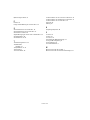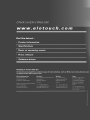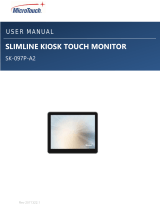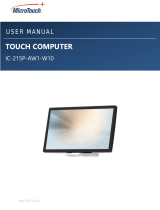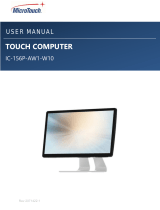Tyco ET1725C Manuel utilisateur
- Catégorie
- Téléviseurs
- Taper
- Manuel utilisateur
Ce manuel convient également à
La page charge ...
La page charge ...
La page charge ...
La page charge ...
La page charge ...
La page charge ...
La page charge ...
La page charge ...
La page charge ...
La page charge ...
La page charge ...
La page charge ...
La page charge ...
La page charge ...
La page charge ...
La page charge ...
La page charge ...
La page charge ...
La page charge ...
La page charge ...
La page charge ...
La page charge ...
La page charge ...
La page charge ...
La page charge ...
La page charge ...
La page charge ...
La page charge ...
La page charge ...
La page charge ...
La page charge ...
La page charge ...
La page charge ...
La page charge ...
La page charge ...
La page charge ...
La page charge ...
La page charge ...
La page charge ...
La page charge ...
La page charge ...
La page charge ...
La page charge ...
La page charge ...
La page charge ...

Guide d’utilisation
Moniteurs tactiles Elo Entuitive 1525C et 1725C
bureautique
Révision A
P/N 008543
Modèles de série ET1525C
Modèles de série ET1725C
Elo TouchSystems, Inc.
Tel +33 (0)1 56 93 35 60
www.elotouch.com
La page charge ...

i
Copyright © 2001 Elo TouchSystems Inc. Tous droits réservés.
Toute reproduction, transcription, transmission, stockage dans un système de recherche ou traduction
dans une autre langue, sous quelque forme et par quelque moyen que ce soit, y compris, mais sans s'y
limiter, par des moyens électroniques, magnétiques, optiques, chimiques, manuels ou autres, sont
strictement interdits sauf autorisation expresse de Elo TouchSystems.
Exonération
Les informations contenues dans ce document sont susceptibles d'être modifiées sans préavis. Elo
TouchSystems ne fait aucune déclaration et ne donne aucune garantie concernant le contenu de la
présente, et exclut expressément toute garantie implicite de la qualité marchande ou d'aptitude à une
fin particulière. Elo TouchSystems se réserve le droit de réviser cette publication et d'en modifier de
temps à autre le contenu sans obligation de prévenir qui que ce soit.
Marques de commerce
IntelliTouch, SecureTouch, AccuTouch, Entuitive et MonitorMouse sont des marques de commerce
de Elo TouchSystems, Inc.
Les autres noms de produits cités ici sont des marques de commerce ou des marques déposées de
leurs propriétares respectifs. Elo TouchSystems renonce à tout intérêt pour les marques ne lui appar-
tenant pas.
La page charge ...

iii
Chapitre 1
Introduction 1
Précautions . . . . . . . . . . . . . . . . . . . . 1
A propos du produit . . . . . . . . . . . . . . . 1
Chapitre 2
Installation et configuration 3
Déballage du moniteur tactile . . . . . . . . . . . 3
Mise en route . . . . . . . . . . . . . . . . . . 4
Installation du socle . . . . . . . . . . . . . . 4
Sélection d'un emplacement convenable . . . 4
Connexion de l'écran tactile . . . . . . . . . . . 5
Installation du pilote . . . . . . . . . . . . . . . 8
Installation du pilote Serial Touch pour Windows
2000, Me, 95/98 et NT 4.0 . . . . . . . . . . 9
Installation du pilote USB Touch Driver pour
Windows 2000, Me et Windows 98 . . . . 10
Chapitre 3
Fonctionnement 11
A propos des réglages de l'écran tactile . . . . 11
Commandes de l'écran tactile 12
Utilisation de l'affichage à l'écran (OSD) . . . 12
Luminosité . . . . . . . . . . . . . . . . 13
Contraste . . . . . . . . . . . . . . . . . 13
Réglages OSD . . . . . . . . . . . . . . . 14
Chapitre 4
Dépannage 17
Messages d’avertissement de moniteur . . . 18
Annexe A
Technologie tactile 19
Ecrans tactiles : Aperçu . . . . . . . . . . . . . 19
Ecrans tactiles IntelliTouch . . . . . . . . . . . 20
Ecrans tactiles AccuTouch . . . . . . . . . . . 21
Annexe B
Consignes de sécurité à propos de l'écran
tactile 23
Entretien et manipulation de votre écran tactile . 24
Réglementation 25
Annexe C
Fiche technique 29
Spécifications de l’écran tactile . . . . . . . . 29
Configuration du signal de sortie des écrans de
15" et de 17" . . . . . . . . . . . . . . . . 33
Consommation électrique. . . . . . . . . . . . 34
Tableau des synchronisations préréglées . . . 35
Garantie 37
Index 39
Table des matières
La page charge ...

1-1
C HAPITRE
1
C
HAPITRE
1
I
NTRODUCTION
Félicitations pour avoir acheté un écran tactile Elo TouchSystems Entuitive.
Votre nouvel écran tactile de haute résolution associe les performances fiables
de la technologie tactile de Elo aux technologies de pointe en matière de
conception d'affichage CTR. Cette combinaison de fonctions assure un flux
naturel d'informations entre l'utilisateur et l'écran tactile.
Précautions
Pour optimiser la durée utile de votre unité, observez tous les avertissements,
précautions et directives d'entretien figurant dans ce guide de l'utilisateur.
Consultez l'Annexe B pour plus d'informations relatives à la sécurité de l'écran
tactile.
A propos du produit
Votre écran tactile CRT est un affichage couleur doté des fonctions suivantes :
• Affichage basé microprocesseur d'une surface utile de 13,8 pouces pour
écran de 15 pouces et affichage basé microprocesseur d'une surface utile de
15,7 pouces -pour écran de 17 pouces.
• Autorise une gamme étendue de fréquences de rafraîchissement avec une
qualité d'image libre de scintillement.
• La fonction Plug and Play règle automatiquement l'écran pour en optimiser le
rendement.
• VESA DPMS (Display Power Management Signaling).

1-2 Elo Entuitive Touchmonitor Guide de l’utilisateur
• Compatibilité VESA DDC1/2B.
• Technologie tactile brevetée de Elo TouchSystems.
• Interface tactile RS-232 ou Universal Serial Bus (USB).

2-3
C HAPITRE
2
C
HAPITRE
2
I
NSTALLATION
ET
CONFIGURATION
Ce chapitre explique comment installer votre moniteur tactile CRT et comment
installer le pilote d’imprimante Elo TouchSystems.
Déballage du moniteur tactile
Vérifiez que les 7 éléments suivants sont présents et en bon état.
fixé
Câble d'alimentation du moniteur
Elo QuickStart
User
Guide
CD
Software
CD-ROM du Guide de l'utilisateur, du Guide de démarrage rapide
et de TouchTools
Ecran CRT avec socle
Câble vidéo
OU
Câble USB pour
Câble série pour
écran tactile
écran tactile

2-4 Elo Entuitive Touchmonitor Guide de l’utilisateur
Mise en route
Installation du socle
• Retournez délicatement l'écran tactile.
• Placez le socle contre le dessous du moniteur de sorte que les fixations du
socle soient alignées avec les fentes correspondantes.
• Enfoncez le socle vers l'avant du moniteur jusqu'à ce que le loquet
s'enclenche.
• Ramenez délicatement à l'endroit l'écran tactile.
Sélection d'un emplacement convenable
• Placez le moniteur à au moins 12 pouces de tout autre équipement électrique
ou émetteur de chaleur et prévoyez un dégagement de 4 pouces de chaque
côté pour assurer une aération adéquate.
• Placez le moniteur de sorte qu'aucune lumière ne soit projetée ou ne soit
réfléchie directement à l'écran.
• Pour réduire la fatigue oculaire, évitez d'installer l'unité d'affichage contre un
arrière-plan trop éclairé, une fenêtre par exemple.
• Positionnez le moniteur de sorte que le sommet de l'écran ne soit pas plus
haut que le niveau des yeux.
• Placez le moniteur directement devant vous à une distance de lecture
confortable.

2-5
Connexion de l'écran tactile
Votre écran tactile est fourni avec l'un des câbles de connexion suivants : Série
(RS-232) ou câble USB (pour systèmes tournant sous Windows 98 et Windows
2000 seulement).
I
MPORTANT
:
Avant de brancher les câbles à votre écran tactile et PC, assurez-vous que l'ordinateur et
l'écran tactile sont tous deux éteints.
1 Branchez le câble vidéo au connecteur vidéo de votre PC. Fixez le câble à
votre PC en tournant les vis du connecteur.
Câble vidéo fixe

2-6 Elo Entuitive Touchmonitor Guide de l’utilisateur
2 Branchez le câble d'alimentation au connecteur CA de votre écran tactile.
Pour protéger votre équipement contre le risque de surtension de la ligne
électrique, branchez le cordon d'alimentation de l'écran tactile dans un
parasurtenseur et branchez ce dernier dans une prise électrique CA triphasée
mise à la terre.
Câble vidéo fixe
Câble d'alimentation

2-7
3 Branchez le câble de l'écran tactile. Vérifiez si vous avez une connexion RS-
232 ou USB. Connectez une extrémité au port approprié au dos de votre PC.
Connectez l'autre extrémité du câble au connecteur de l'écran tactile. Les
connecteurs du câble devraient s'adapter parfaitement dans les connecteurs
de l'écran tactile et du PC.
Câble bideó fixe
Câble d'éciantactile senie
Câble
d'alimentation
Câble bideó fixe
Câble d'éciantactile USB
Câble
d'alimentation
OU

2-8 Elo Entuitive Touchmonitor Guide de l’utilisateur
4 Allumez le moniteur en utilisateur le commutateur d’alimentation logiciel et
vérifiez que la LED d'alimentation est allumée, puis allumez votre PC. Sinon,
répétez les étapes 2, 3 et 4, ou consultez le chapitre 4, Dépannage
5 Une image devrait s'afficher sous peu. Au besoin, réglez les commandes du
panneau avant selon vos préférences (voyez le chapitre 3).
6 Insérez le CD-ROM Elo TouchTools dans le lecteur de CD-ROM de votre
ordinateur pour installer le pilote d'écran tactile approprié. Observez les
directives commençant à la page suivante pour installer le pilote.
Installation du pilote
Elo TouchSystems fournit le pilote qui permet à votre écran tactile de
communiquer avec votre ordinateur. Vous trouverez dans le CD-ROM fourni
les pilotes pour les systèmes d'exploitation suivants :
• Windows 2000
• Windows 98
• Windows 95
• Windows NT 4.0
Des pilotes et des informations supplémentaires pour d'autres systèmes
d'exploitation (notamment MS DOS, Windows 3.x, OS/2, Macintosh et Linux)
sont disponibles sur le site web Elo TouchSystems à www.elotouch.com.
LED d’alimentation
Commutateur
d’alimentation
logiciel

2-9
Votre écran tactile Elo est conforme plug-and-play. Au démarrage de Windows,
des informations sur les capacités vidéo de votre écran tactile sont transmises à
votre adaptateur d'affichage vidéo. Si Windows détecte votre écran tactile,
suivez les directives à l'écran pour installer un moniteur plug-and-play
générique.
Reportez-vous à la section suivante appropriée pour des directives d'installation
du pilote.
Installation du pilote Serial Touch pour Windows 2000,
Me, 95/98 et NT 4.0
R
EMARQUE
:
Pour Windows 2000 et NT 4.0, vous devez disposer de droits d'accès administrateur
pour installer le pilote.
1 Insérez le CD-ROM Elo dans le lecteur CD-ROM de votre ordinateur.
Si la fonction de démarrage automatique pour votre CD-ROM est activée, le
système détecte automatiquement le CD et lance le programme d'installation.
2 Suivez les directives à l'écran pour terminer l'installation du pilote pour votre
version de Windows.
Si la fonction de démarrage automatique n'est pas activée :
1 Cliquez sur Démarrer > Exécuter.
2 Cliquez sur le bouton Parcourir pour trouver le programme EloCd.exe sur le
CD-ROM.
3 Cliquez sur Ouvrir, puis sur OK pour exécuter EloCd.exe.
4 Suivez les directives à l'écran pour terminer l'installation du pilote pour votre
version de Windows.

2-10 Elo Entuitive Touchmonitor Guide de l’utilisateur
Installation du pilote USB Touch Driver pour Windows
2000, Me et Windows 98
1 Insérez le CD-ROM Elo dans le lecteur CD-ROM de votre ordinateur.
Si Windows 98 ou Windows 2000 lance l'assistant Ajout de nouveau
matériel:
2 Sélectionnez Suivant. Sélectionnez "Rechercher le meilleur pilote pour votre
périphérique (Recommandé)" et choisissez Suivant.
3 Lorsqu'une liste d'emplacements de recherche s'affiche, cochez l'option
"Définir un emplacement" et utilisez Parcourir pour sélectionner le
répertoire \EloUSB sur le CD-ROM Elo.
4 Sélectionnez Suivant. Après la détection du pilote USB Elo TouchSystems,
sélectionnez Suivant de nouveau.
5 Vous verrez la copie en cours de plusieurs fichiers. Insérez votre CD
Windows 98 si cela vous est demandé. Sélectionnez Terminer.
Si Windows 98 ou Windows 2000 ne lance pas l'Assistant Ajout de nouveau
matériel :
R
EMARQUE
:
Pour Windows 2000, vous devez disposer de droits d'accès administrateur pour installer
le pilote.
1 Insérez le CD-ROM Elo dans le lecteur CD-ROM de votre ordinateur.
Si la fonction de démarrage automatique pour votre CD-ROM est activée, le
système détecte automatiquement le CD et lance le programme d'installation.
2 Suivez les directives à l'écran pour terminer l'installation du pilote pour votre
version de Windows.
Si la fonction de démarrage automatique n'est pas activée :
1 Cliquez sur Démarrer > Exécuter.
2 Cliquez sur le bouton Parcourir pour trouver le programme EloCd.exe sur le
CD-ROM.
3 Cliquez sur Ouvrir, puis sur OK pour exécuter EloCd.exe.
4 Suivez les directives à l'écran pour terminer l'installation du pilote pour votre
version de Windows.

3-11
C HAPITRE
3
C
HAPTER
3
F
ONCTIONNEMENT
A propos des réglages de l'écran tactile
De par sa conception, l'écran tactile Elo Entuitive ne nécessite en principe aucun
réglage additionnel. Les réglages usine optimisent les performances vidéo avec
la plupart des adaptateurs d'affichage vidéo PC standard.
Toutefois, après avoir connecté votre écran tactile, vous pouvez affiner les
réglages selon vos besoins particuliers en suivant les directives de ce chapitre.
Toutes les commandes que vous réglez sont automatiquement mémorisées, ce
qui vous évite de devoir reconfigurer vos sélections chaque fois que vous
débranchez ou rallumez votre écran tactile. En cas de panne de courant, vos
réglages d'écran tactile ne seront pas restaurés à leurs réglages usine.
I
MPORTANT
:
Ne retirez pas le couvercle de l'écran tactile CRT. L'écran tactile utilise de hautes ten-
sions, et les bords métalliques à l'intérieur du couvercle sont tranchants. La dépose du
couvercle de l'écran tactile annule la garantie.

3-12 Elo Entuitive Touchmonitor Guide de l’utilisateur
Commandes de l'écran tactile
Vous pouvez régler l'affichage au moyen des boutons situés sous l'écran.
Utilisation de l'affichage à l'écran (OSD)
1 Appuyez sur le bouton MENU pour accéder à l'affichage à l'écran (OSD). À
titre d'information, la résolution et la fréquence sont affichées en haut du
menu.
2 Appuyez sur le bouton ou pour choisir l'élément à régler. L'élément
sélectionné est mis en surbrillance.
3 Appuyez sur le bouton SELECT pour régler l'option mise en surbrillance.
4 Appuyez sur le bouton ou pour régler la sélection.
5 Appuyez sur le bouton SELECT pour revenir au menu précédent si vous êtes
dans un sous-menu.
L'unité d'affichage sauvegarde automatiquement les nouveaux paramètres 3 ou
4 secondes après le dernier réglage et le menu disparaît. Vous pouvez aussi
appuyer sur le bouton MENU pour faire disparaître le menu.

3-13
Luminosité
Utilisez le bouton pour sélectionner la luminosité.
Réglez avec le bouton ou .
Contraste
Utilisez le bouton pour sélectionner la luminosité.
Réglez avec le bouton ou .

3-14 Elo Entuitive Touchmonitor Guide de l’utilisateur
Réglages OSD
Taille H.
Ajuste la taille horizontale de l'image entière à l'écran.
Position H.
Ajuste la position horizontale de l'image entière à l'écran.
Taille V. Ajuste la taille verticale de l'image entière à l'écran.
Position V. Ajuste la position verticale de l'image entière à l'écran.
Effet de coussin
Si les bords verticaux de l'écran sont courbés vers l'intérieur ou l'extérieur,
vous pouvez les redresser en utilisant ce réglage.
Trapèze
Si l'image est plus large en haut qu'en bas de l'écran, vous pouvez corriger la
distorsion en utilisant ce réglage.
Parallélogramme
Si les côtés de l'écran penchent à gauche ou à droite, vous pouvez corriger la
distorsion en utilisant ce réglage.
Effet de voile
Si les côtés de l'écran sont courbés vers la droite ou la gauche, vous pouvez
les redresser en utilisant ce réglage.
Moiré V.
Elimine l'effet de moiré vertical si une série de cercles ou d'arcs
concentriques apparaissent à l'écran.
Moiré H.
Elimine l'effet de moiré horizontal si une série de cercles ou d'arcs
concentriques apparaissent à l'écran.
Langue
Vous pouvez sélectionner la langue d'affichage des menus. Les langues
suivantes sont disponibles; anglais, allemand, français, italien, espagnol,
suédois, finlandais, danois et portugais.
Rotation
Si l'image entière penche à gauche ou à droite, vous pouvez corriger la
distorsion en utilisant ce réglage.
Position H. OSD
Ajuste la position horizontale du menu d'affichage à l'écran (OSD).
Position V. OSD
Ajuste la position verticale du menu de l'affichage à l'écran (OSD).

3-15
Contrôle des
couleurs
La température de la couleur affecte la teinte de l'image. L'image est plus
rougeâtre avec une température de couleur plus basse et plus bleuâtre avec
une température plus élevée.
Vous pouvez choisir parmi trois réglages des couleurs : 9300K, 6500K ou
UTILISATEUR. Avec le réglage UTILISATEUR, vous pouvez définir des
valeurs individuelles pour rouge, vert et bleu.
Rappel
Si vous utilisez votre unité d'affichage en mode de préréglage usine, cette
fonction efface les réglages appliqués pour la taille, la position et la forme et
restaure les propriétés paramétrées en usine. Si vous utilisez l'unité
d'affichage en mode utilisateur, cette fonction est sans effet sauf que le
contraste sera restauré à la valeur maximale et la luminosité au niveau
intermédiaire.
Information
L'information affiche le mode d'affichage courant.
Démagnétisation
Des champs magnétiques peuvent déformer ou décolorer l'image. La fonction
de démagnétisation intervient aussitôt que l'unité d'affichage est allumée et
l'unité conserve généralement la pureté des couleurs en cours de
fonctionnement.
Si vous avez incliné, pivoté ou déplacé l'unité d'affichage, vous pouvez lancer
la commande de démagnétisation. Au cours de ce processus, l'image se
déforme pendant quelques secondes. Après la démagnétisation, les impuretés
chromatiques disparaissent si elles avaient été causées par des champs
magnétiques parasites.
N’utilisez pas la fonction de démagnétisation plus d'une fois à toutes les demi-
heures, sinon la fonction sera sans effet.
Luminosité
Règle la luminosité de l'écran.
Contraste
Règle le contraste de l'écran.
Remarque : Moiré est un motif d'interface caractérisé par des lignes pâles à l'écran. Une
image qui est tramée ou qui comporte des petites figures en série est sensible au moi-
rage. Des couleurs intenses peuvent aussi aggraver le moirage. Le moirage à l'écran n'a
aucun effet sur les travaux d'impression.
La page charge ...

4-17
C HAPITRE
4
C
HAPTER
4
D
ÉPANNAGE
Problème Suggestion (s)
Pas d’image. Il se peut que votre écran tactile ne soit pas sous tension.
Assurez-vous que la barre d'alimentation est branchée
dans la prise murale et que le PC et l'écran tactile sont
branchés et sous tension.
Testez l'alimentation en essayant différents câbles ou une
autre prise murale ou en branchant un autre appareil dans
la prise.
Il se peut que l'écran tactile soit en mode d'attente.
Appuyez sur une touche du clavier. Assurez-vous que le
clavier est connecté correctement à l'ordinateur.
Assurez-vous que l'ordinateur et la carte vidéo sont
configurés correctement (consultez la documentation de
la carte vidéo).
L'écran tactile n'entre pas en mode
de gestion de l'alimentation.
Le signal vidéo de l'ordinateur n'est pas conforme à la
norme VESA DPMS. L'ordinateur ou l'adaptateur
graphique n'utilise pas la fonction de gestion de
l'alimentation VESA DPMS.
L'écran scintille L'écran peut scintiller lorsque le taux de rafraîchissement
est inférieur à 75 Hz. Consultez la liste des modes
recommandés à l'annexe C, page 29.
Défauts des couleurs Si votre couleur n'est pas uniforme, démagnétisez l'écran
tactile tel que décrit dans le chapitre 3, page 15, et
assurez-vous que l'écran tactile est à une distance d'au
moins 12 pouces de tout autre équipement électrique.
Image fantôme. Vérifiez la connexion du câble entre l'écran tactile et
l'ordinateur.
L'image n'est pas centrée. Lisez les directives sur le réglage de l'écran tactile et
effectuez les réglages appropriés.
L'image paraît «délavée».Réglez les commandes de luminosité et de contraste.

4-18 Elo Entuitive Touchmonitor Guide de l’utilisateur
Messages d’avertissement de moniteur
L'image est absente ou très
déformée.
Vérifiez que les réglages de l'adaptateur d'affichage vidéo
sont définis en fonction de la résolution et des taux de
rafraîchissement appropriés.
Dédoublement d'images. Il y a un problème au niveau de l'adaptateur graphique ou
de l'écran tactile. Contactez votre représentant de service.
La fonction tactile ne fonctionne
pas.
Assurez-vous que le câble de l'écran tactile est bien fixé
aux deux extrémités.
Message Suggestion
Message d'erreur :
HORS GAMME
L'adaptateur graphique est réglé pour un taux de rafraîchissement
ou une fréquence de ligne qui est trop élevée. Sélectionnez un
autre mode d'affichage avec des fréquences plus basses
conformément aux directives du fournisseur de la carte vidéo.
Message
d'autodiagnostic : PAS
DE SIGNAL
Ce message indique que le signal est manquant ou défectueux.
Vérifiez que le connecteur du câble de signalisation est bien
raccordé et que les broches de connexion ne sont pas tordues ou
endommagées. Si le connecteur est trop lâche, serrez les vis du
connecteur. Assurez-vous que le PC est sous tension.
Problème Suggestion (s)
La page charge ...
La page charge ...
La page charge ...
La page charge ...
La page charge ...
La page charge ...
La page charge ...
La page charge ...
La page charge ...
La page charge ...
La page charge ...
La page charge ...
La page charge ...
La page charge ...
La page charge ...
La page charge ...
La page charge ...
La page charge ...
La page charge ...
La page charge ...
La page charge ...
La page charge ...
La page charge ...
La page charge ...
La page charge ...
La page charge ...
La page charge ...
La page charge ...
La page charge ...
La page charge ...
La page charge ...
La page charge ...
La page charge ...
La page charge ...
La page charge ...
La page charge ...
La page charge ...
La page charge ...
La page charge ...
La page charge ...
La page charge ...
La page charge ...
La page charge ...
La page charge ...
La page charge ...
La page charge ...
La page charge ...
La page charge ...
La page charge ...
La page charge ...
La page charge ...
La page charge ...
La page charge ...
La page charge ...
La page charge ...
La page charge ...
La page charge ...
La page charge ...
La page charge ...
La page charge ...
La page charge ...
La page charge ...
La page charge ...
La page charge ...
La page charge ...
La page charge ...
La page charge ...
La page charge ...
La page charge ...
La page charge ...
La page charge ...
-
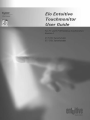 1
1
-
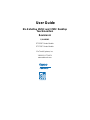 2
2
-
 3
3
-
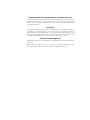 4
4
-
 5
5
-
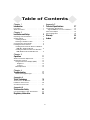 6
6
-
 7
7
-
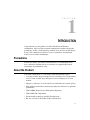 8
8
-
 9
9
-
 10
10
-
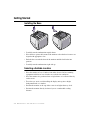 11
11
-
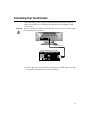 12
12
-
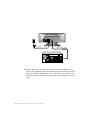 13
13
-
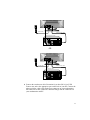 14
14
-
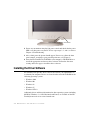 15
15
-
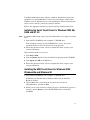 16
16
-
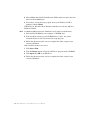 17
17
-
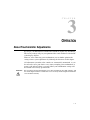 18
18
-
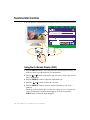 19
19
-
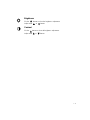 20
20
-
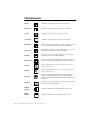 21
21
-
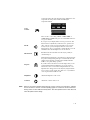 22
22
-
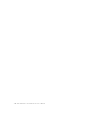 23
23
-
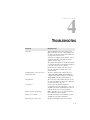 24
24
-
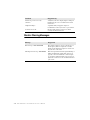 25
25
-
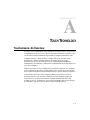 26
26
-
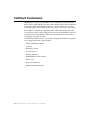 27
27
-
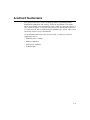 28
28
-
 29
29
-
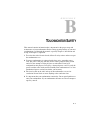 30
30
-
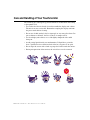 31
31
-
 32
32
-
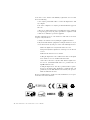 33
33
-
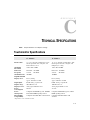 34
34
-
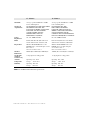 35
35
-
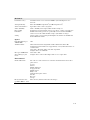 36
36
-
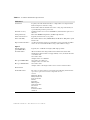 37
37
-
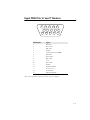 38
38
-
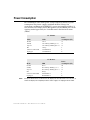 39
39
-
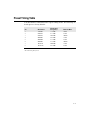 40
40
-
 41
41
-
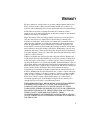 42
42
-
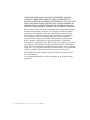 43
43
-
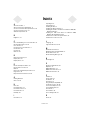 44
44
-
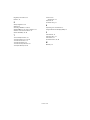 45
45
-
 46
46
-
 47
47
-
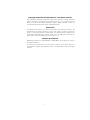 48
48
-
 49
49
-
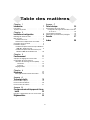 50
50
-
 51
51
-
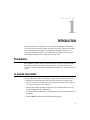 52
52
-
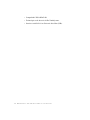 53
53
-
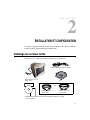 54
54
-
 55
55
-
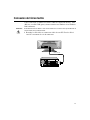 56
56
-
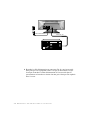 57
57
-
 58
58
-
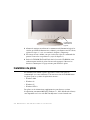 59
59
-
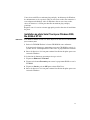 60
60
-
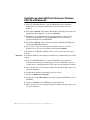 61
61
-
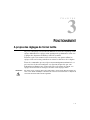 62
62
-
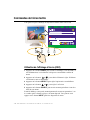 63
63
-
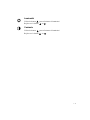 64
64
-
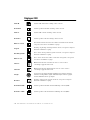 65
65
-
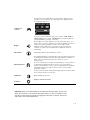 66
66
-
 67
67
-
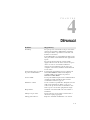 68
68
-
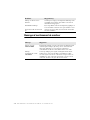 69
69
-
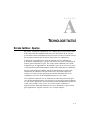 70
70
-
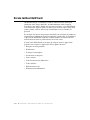 71
71
-
 72
72
-
 73
73
-
 74
74
-
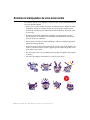 75
75
-
 76
76
-
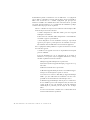 77
77
-
 78
78
-
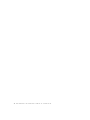 79
79
-
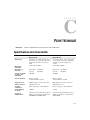 80
80
-
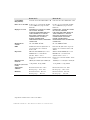 81
81
-
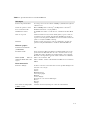 82
82
-
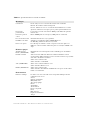 83
83
-
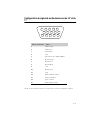 84
84
-
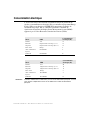 85
85
-
 86
86
-
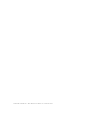 87
87
-
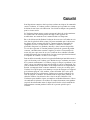 88
88
-
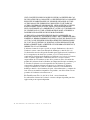 89
89
-
 90
90
-
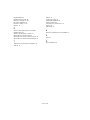 91
91
-
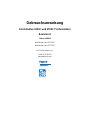 92
92
-
 93
93
-
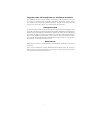 94
94
-
 95
95
-
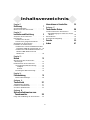 96
96
-
 97
97
-
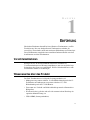 98
98
-
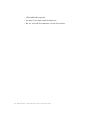 99
99
-
 100
100
-
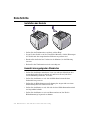 101
101
-
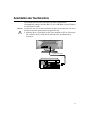 102
102
-
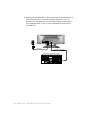 103
103
-
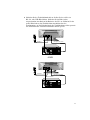 104
104
-
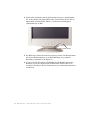 105
105
-
 106
106
-
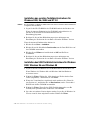 107
107
-
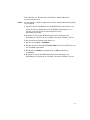 108
108
-
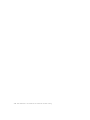 109
109
-
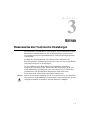 110
110
-
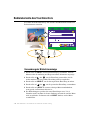 111
111
-
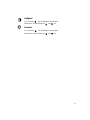 112
112
-
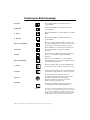 113
113
-
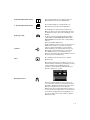 114
114
-
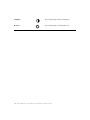 115
115
-
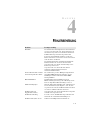 116
116
-
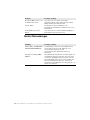 117
117
-
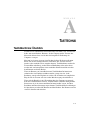 118
118
-
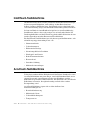 119
119
-
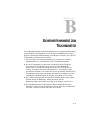 120
120
-
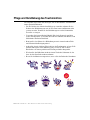 121
121
-
 122
122
-
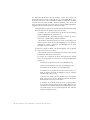 123
123
-
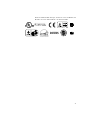 124
124
-
 125
125
-
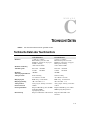 126
126
-
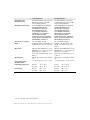 127
127
-
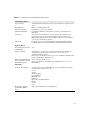 128
128
-
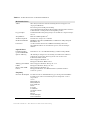 129
129
-
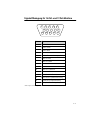 130
130
-
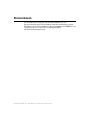 131
131
-
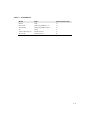 132
132
-
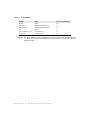 133
133
-
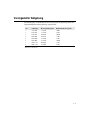 134
134
-
 135
135
-
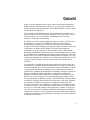 136
136
-
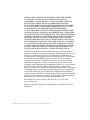 137
137
-
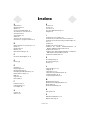 138
138
-
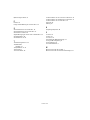 139
139
-
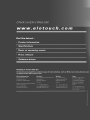 140
140
Tyco ET1725C Manuel utilisateur
- Catégorie
- Téléviseurs
- Taper
- Manuel utilisateur
- Ce manuel convient également à
dans d''autres langues
- English: Tyco ET1725C User manual
- Deutsch: Tyco ET1725C Benutzerhandbuch
Autres documents
-
Elo 1915L Mode d'emploi
-
Elo 1515L Mode d'emploi
-
Elo 2201L Mode d'emploi
-
Elo 7001LT Mode d'emploi
-
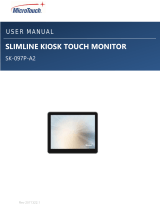 MicroTouch SK-097P-A2 Slimline Kiosk Touch Monitor Manuel utilisateur
MicroTouch SK-097P-A2 Slimline Kiosk Touch Monitor Manuel utilisateur
-
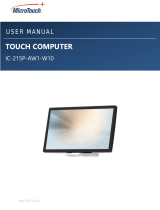 MicroTouch IC-215P-AW1-W10 Touch Computer Manuel utilisateur
MicroTouch IC-215P-AW1-W10 Touch Computer Manuel utilisateur
-
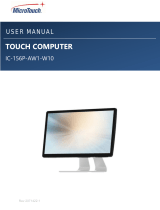 MicroTouch IC-156P-AW1-W10 Touch Computer Manuel utilisateur
MicroTouch IC-156P-AW1-W10 Touch Computer Manuel utilisateur
-
3M Computer Monitor UMUV.10-045V2 Manuel utilisateur
-
GYS DEGAUSS 3 CABLE KIT Le manuel du propriétaire
-
 Winmate G-WIN Manuel utilisateur
Winmate G-WIN Manuel utilisateur